PPT將形狀設置為透明樣式的方法
時間:2023-08-01 13:51:33作者:極光下載站人氣:349
很多小伙伴之所以喜歡使用PPT程序,就是因為PPT程序中的功能十分的豐富,能夠幫助我們完成對幻燈片的各種設置,在PPT中,我們可以對幻燈片進行動畫效果的添加,設置自動播放,還可以給幻燈片添加背景音樂等各種內容。在使用PPT編輯演示文稿的過程中,當我們想要將幻燈片中的形狀設置為透明時,我們只需要點擊該形狀,然后在形狀格式的子工具欄中打開形狀樣式選項,最后在下拉列表中點擊選擇一種自己喜歡的透明樣式即可。有的小伙伴可能不清楚具體的操作方法,接下來小編就來和大家分享一下PPT將形狀設置為透明樣式的方法。
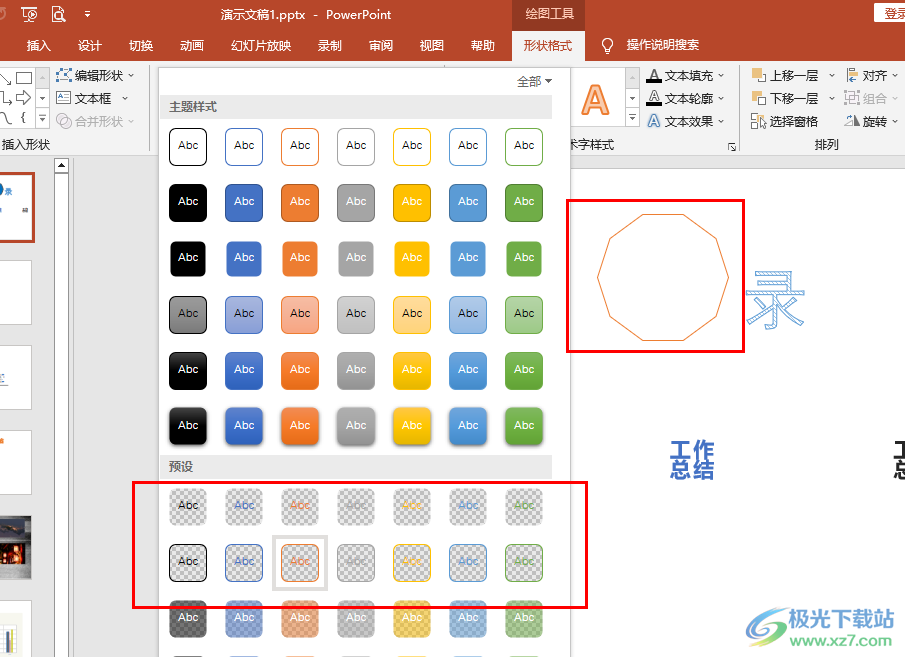
方法步驟
1、第一步,我們在電腦中找到需要編輯的演示文稿,右鍵單擊演示文稿,然后在菜單列表中點擊“打開方式”選項,再在子菜單列表中點擊“powerpoint”選項
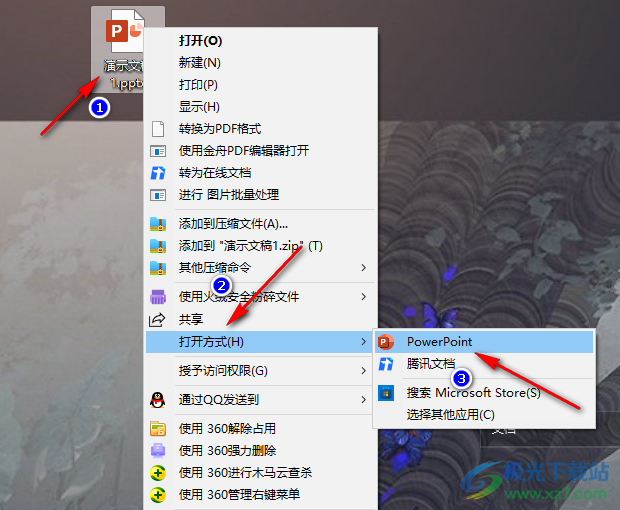
2、第二步,進入PPT頁面之后,我們在“插入”的子工具欄中打開形狀工具,再在下拉列表中選擇一個自己需要的形狀,將其插入幻燈片中
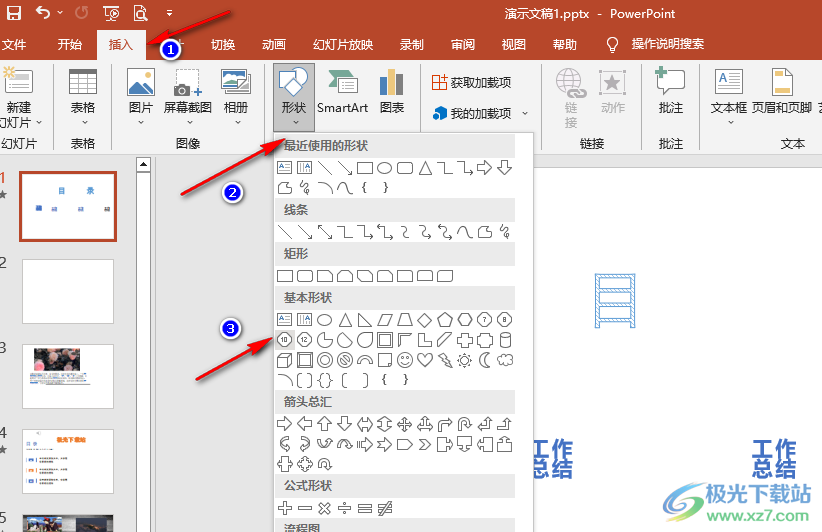
3、第三步,插入形狀之后,我們先點擊形狀,再在工具欄中打開“形狀格式”工具
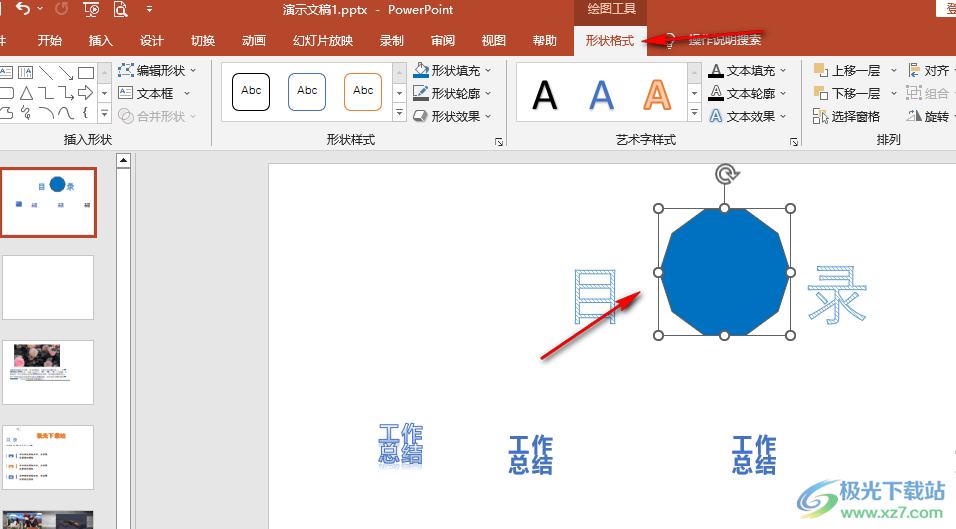
4、第四步,打開形狀格式工具之后,我們再在子工具欄中找到形狀樣式選項,點擊打開該選項
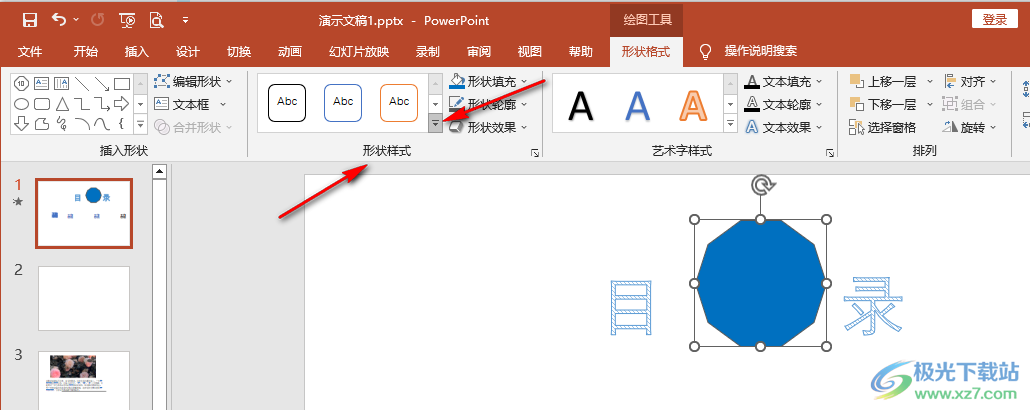
5、第五步,最后在形狀樣式的下拉列表中點擊找到自己需要的透明樣式即可,在下拉列表中我們可以選擇完全透明,也可以選擇帶框線的透明樣式,還可以選擇透明時框線的顏色
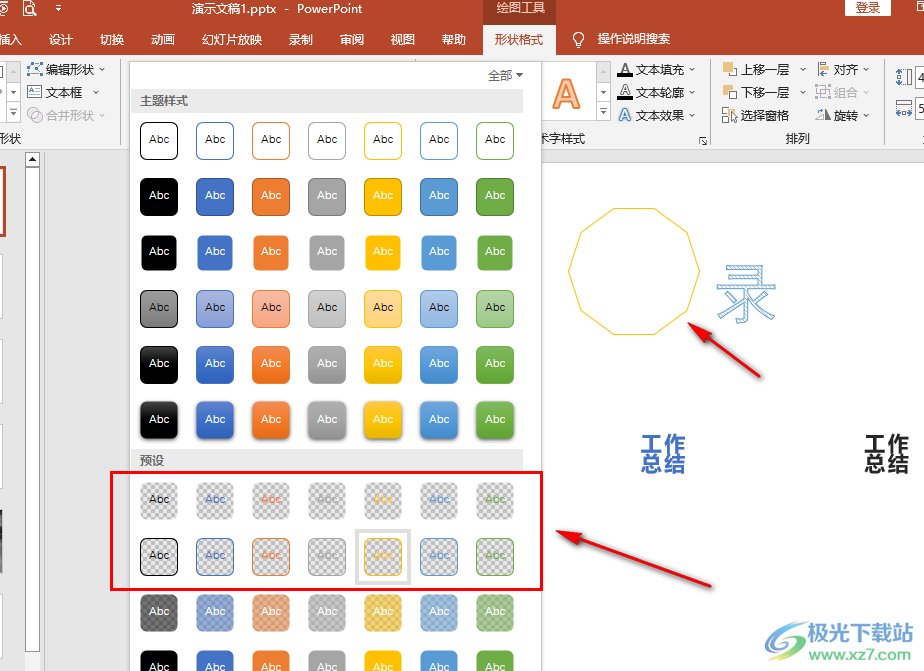
以上就是小編整理總結出的關于PPT將形狀設置為透明樣式的方法,我們在PPT中點擊插入的形狀,然后在形狀格式的子工具欄中打開“形狀樣式”選項,接著在下拉列表中選擇一個自己需要的透明樣式即可,感興趣的小伙伴快去試試吧。

大小:60.68 MB版本:1.1.2.0環境:WinXP, Win7, Win10
- 進入下載
相關推薦
相關下載
熱門閱覽
- 1百度網盤分享密碼暴力破解方法,怎么破解百度網盤加密鏈接
- 2keyshot6破解安裝步驟-keyshot6破解安裝教程
- 3apktool手機版使用教程-apktool使用方法
- 4mac版steam怎么設置中文 steam mac版設置中文教程
- 5抖音推薦怎么設置頁面?抖音推薦界面重新設置教程
- 6電腦怎么開啟VT 如何開啟VT的詳細教程!
- 7掌上英雄聯盟怎么注銷賬號?掌上英雄聯盟怎么退出登錄
- 8rar文件怎么打開?如何打開rar格式文件
- 9掌上wegame怎么查別人戰績?掌上wegame怎么看別人英雄聯盟戰績
- 10qq郵箱格式怎么寫?qq郵箱格式是什么樣的以及注冊英文郵箱的方法
- 11怎么安裝會聲會影x7?會聲會影x7安裝教程
- 12Word文檔中輕松實現兩行對齊?word文檔兩行文字怎么對齊?
網友評論